Obwohl es nicht sehr ratsam ist, ein Hausautomationssystem zu verwenden, um daraus ein Alarmsystem zu machen, ist es dennoch sehr praktisch, bestimmte Informationen von Ihrem unabhängigen Alarmsystem in Ihr Hausautomationssystem integrieren zu können. Denn durch die Kenntnis des aktuellen Alarmmodus kann das Hausautomationssystem beispielsweise die Rollläden schließen, bestimmte Szenarien deaktivieren oder sogar beispielsweise den Staubsaugerroboter starten. Darüber hinaus können bestimmte Sensoren wiederverwendet werden, insbesondere Öffnungs- oder Bewegungsmelder, wodurch vermieden wird, dass doppelte Sensoren vorhanden sein müssen (ein Öffnungssensor für den Alarm, ein anderer für das Hausautomationssystem usw.). Sie können nämlich die Heizung ausschalten, wenn ein Fenster geöffnet ist, eine Lampe einschalten, wenn jemand den Raum betritt usw. Mit dem Exzellenten Ajax-Alarm Ich habe schon seit geraumer Zeit darüber nachgedacht, es in Home Assistant zu integrieren. Gar nicht so einfach, aber es funktioniert!
Um den Ajax-Alarm in Home Assistant zu integrieren, gibt es derzeit zwei Methoden: eine einfache, aber noch lange nicht vollständige; Und eine Methode, die etwas aufwändiger, aber viel zufriedenstellender ist! Wir werden beides entdecken.
Einfache Methode: Ajax Home Assistant-Plugin
Wenn unter Home Assistant ein Plugin vorhanden ist, macht es das Leben immer viel einfacher. Dies ist genau der Fall beim Ajax-Alarm, der das verwendet SIA-Fernüberwachungsprotokoll. Mit dieser Methode wird Home Assistant tatsächlich als Fernüberwachungszentrale deklariert, die ihm die Kommunikation mit dem Alarm ermöglicht.
Die Installation erfolgt in zwei Schritten. Zunächst einmal zur Ajax-Anwendung selbst. Sie müssen über das Zahnrad oben rechts in die zentralen Einstellungen gehen, dann unten im Menü auf „Sicherheitsunternehmen“ und dann auf „Fernüberwachungszentrale“.
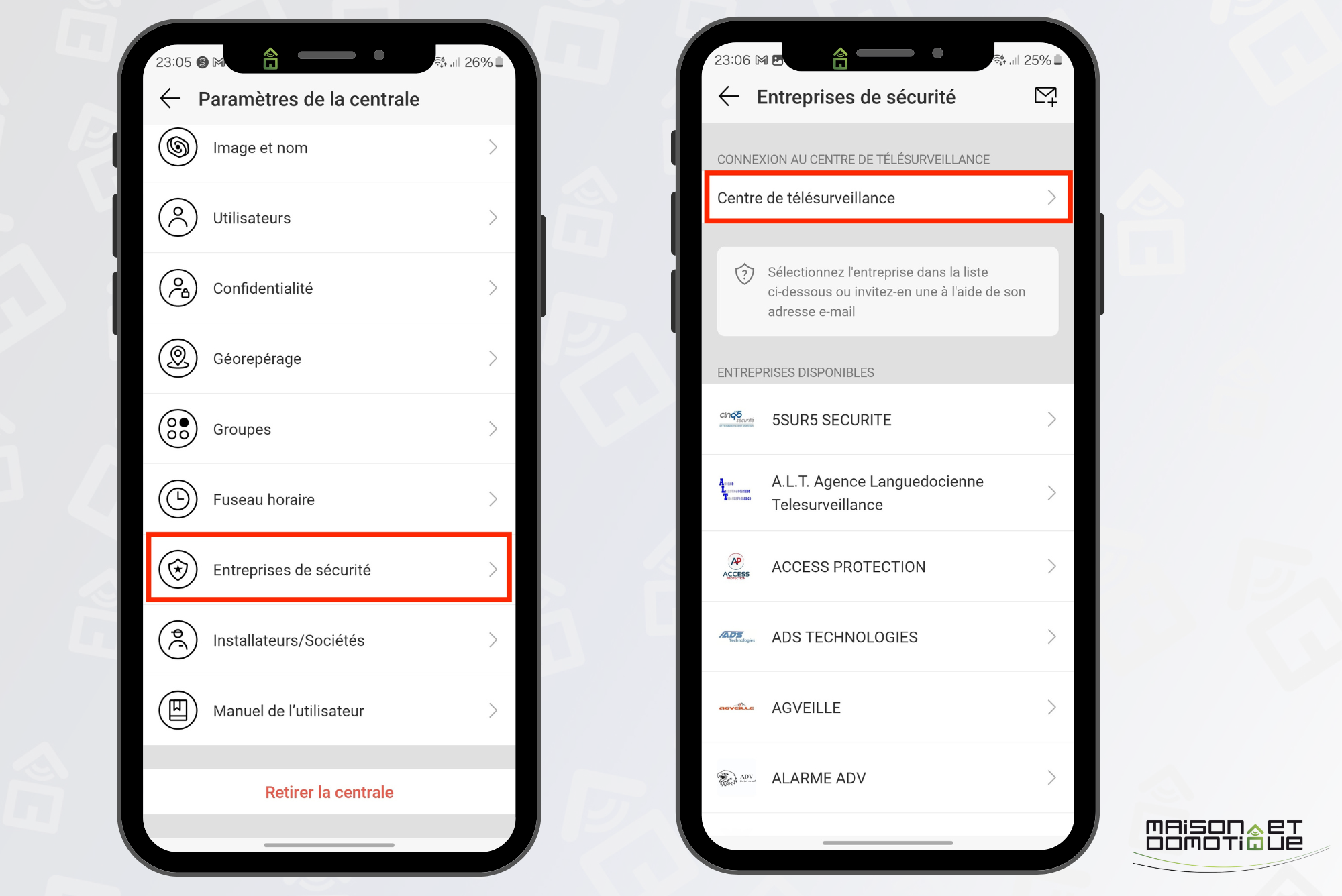
Anschließend wählen wir das Protokoll „SIA DC-09“ aus. Wir aktivieren „eine IP-Adresse für alle Netzwerke“ und geben die IP-Adresse Ihres Home Assistant ein. In Bezug auf den Port müssen Sie jedoch einen Port verwenden, der nicht von Home Assistant verwendet wird, z. B. 2410 (zufällig :p).
Beim Ping-Intervall geben wir beispielsweise 1 Minute und bei der Standortnummer „AAA“ an. Das ist alles. Wir gehen zurück, die Parameter werden gespeichert.
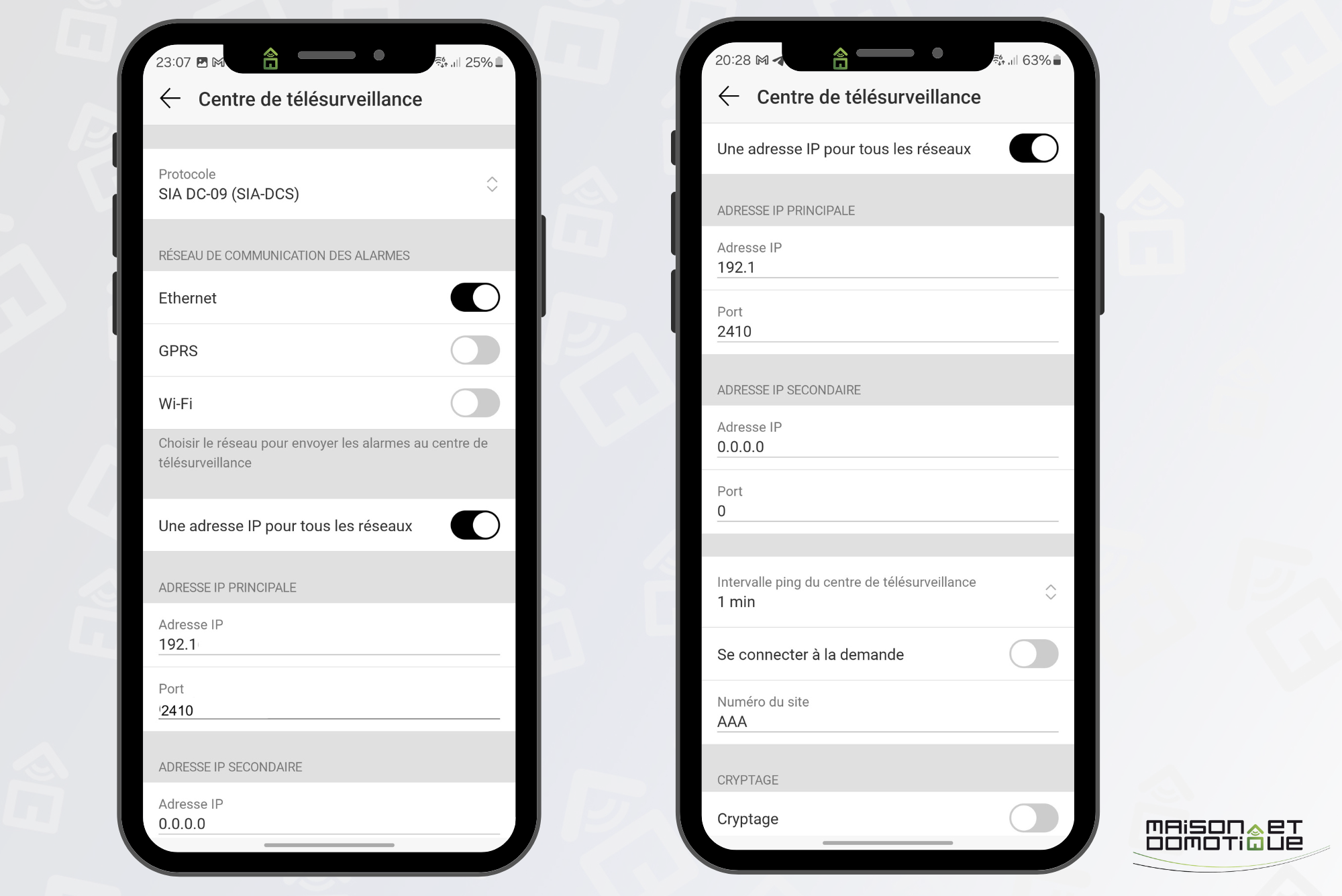
Auf der Home Assistant-Seite müssen Sie nun das Plugin installieren. Wir gehen zum Abschnitt „Geräte“, fügen eine Integration hinzu und suchen nach „SIA Alarm Systems“. Dies ist kein Plugin für Ajax, sondern für das SIA-Protokoll, das von vielen Fernüberwachungsalarmen, einschließlich Ajax, verwendet wird.
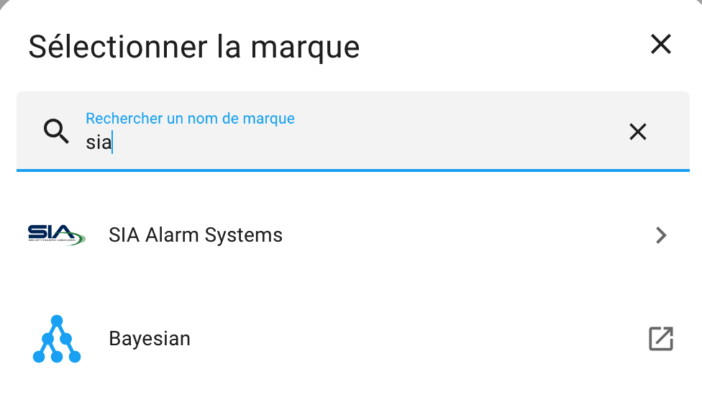
Geben Sie im Konfigurationsdialog einfach den in der Ajax-Anwendung angegebenen Port (hier 2410), die AAA-Kontokennung und die Anzahl der vorhandenen Zonen in unserer Ajax-Konfiguration ein (hier 2, da ich beispielsweise das Erdgeschoss und den ersten Stock habe).
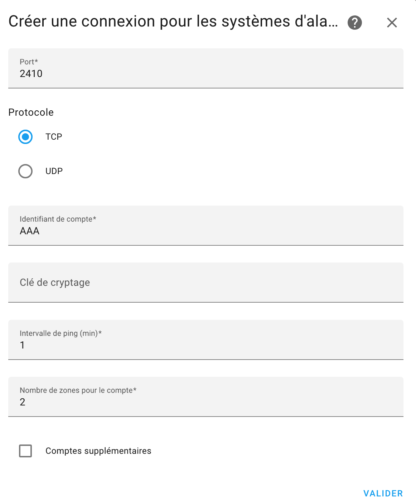
Wir bestätigen: Die Konfiguration ist abgeschlossen!
Anschließend erhalten wir eine Reihe neuer Geräte, die in Home Assistant erstellt werden, abhängig von der Anzahl der konfigurierten Zonen:
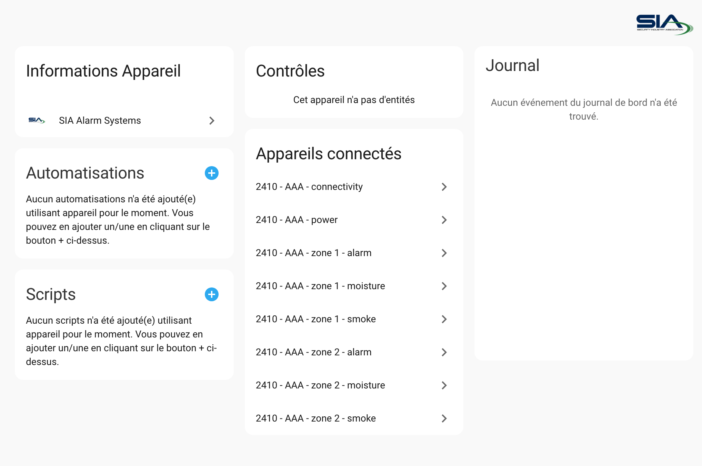
Wie wir sehen können, rufen wir den Alarmstatus, den Hochwasseralarmstatus und den Feueralarmstatus ab.
Wenn wir den Status des Alarms auswählen, können wir seine Statusänderungen sehen:
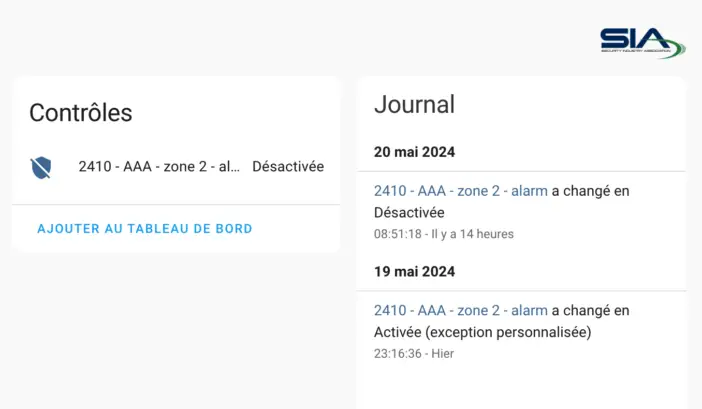
Diese Zustände können dann für verschiedene Szenarien genutzt werden, wie zum Beispiel die in der Einleitung erwähnten: automatisches Schließen der Rollläden bei Aktivierung des Alarms, Einschalten des Saugroboters beim Umschalten auf Vollscharfschaltung usw.
Wie wir sehen können, sind die Daten leider sehr kurz, wir erhalten nicht den Status der verschiedenen Sensoren des Alarmsystems und es ist auch nicht möglich, den Alarm über Home Assistant zu steuern. Das Interesse an dieser ersten Möglichkeit bleibt daher recht begrenzt.
Fortgeschrittene Methode: MQTT über Jeedom
Während auf der Home Assistant-Seite die über den Ajax-Alarm gemeldeten Informationen sehr prägnant sind, trifft dies auf der Jeedom-Plugin-Seite nicht zu, die sehr vollständig ist!
Urteilen Sie selbst:
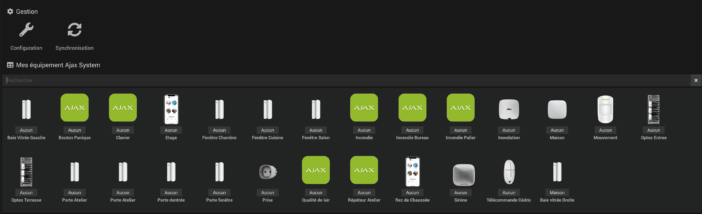
Der Trick besteht also darin, das Ajax-Plugin auf Jeedom zu verwenden und dann alle Informationen über MQTT an Home Assistant zu senden. Ok, das mag etwas kompliziert erscheinen, aber am Ende ist es gar nicht so kompliziert!
Zu Beginn benötigen Sie natürlich eine Instanz von Jeedom, die läuft und von außen zugänglich ist. Sie müssen dafür keine Jeedom-Hausautomationsbox kaufen, seien Sie versichert. Sie können es sehr gut unter Proxmox installieren, wie wir es bereits mit Home Assistant gemacht haben, oder sogar in einem virtuelle Maschine auf einem Synology Nas zum Beispiel (Heben Sie Ihre Hand, wenn Sie auch eine Anleitung zur Installation von Jeedom unter Proxmox benötigen?). Und eins Reverse-Proxy ermöglicht den Zugriff von außen.
Installation des Ajax-Plugins
Anschließend muss das installiert werden Ajax-Plugin (kostenpflichtig, 8 €). Wir aktivieren es und klicken dann auf die Schaltfläche „Verbinden“. Anschließend müssen Sie den Benutzernamen und das Passwort Ihres Ajax-Kontos eingeben (Sie können in der Ajax-Anwendung ein eigenes Konto dafür erstellen).
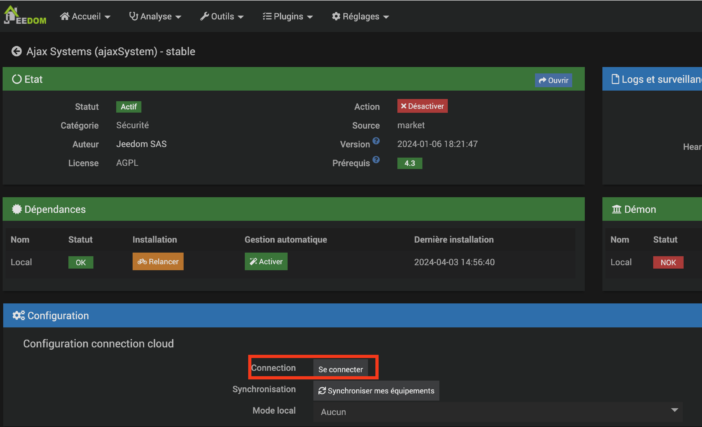
In der Ajax-Anwendung müssen Sie außerdem den Benutzer [email protected] in den Hub-Einstellungen angeben (die Einladung bleibt immer ausstehend, das ist normal).
Von dort aus können wir die Geräte synchronisieren: Jeedom erstellt automatisch alle auf unserem Ajax-System vorhandenen Geräte.
Installation des MQTT-Plugins
Wir installieren nun das MQTT-Manager-Plugin über den Jeedom-Store. Dieses Mal ist es kostenlos ;-)
Sobald es installiert ist, aktivieren Sie es und konfigurieren Sie es wie folgt:
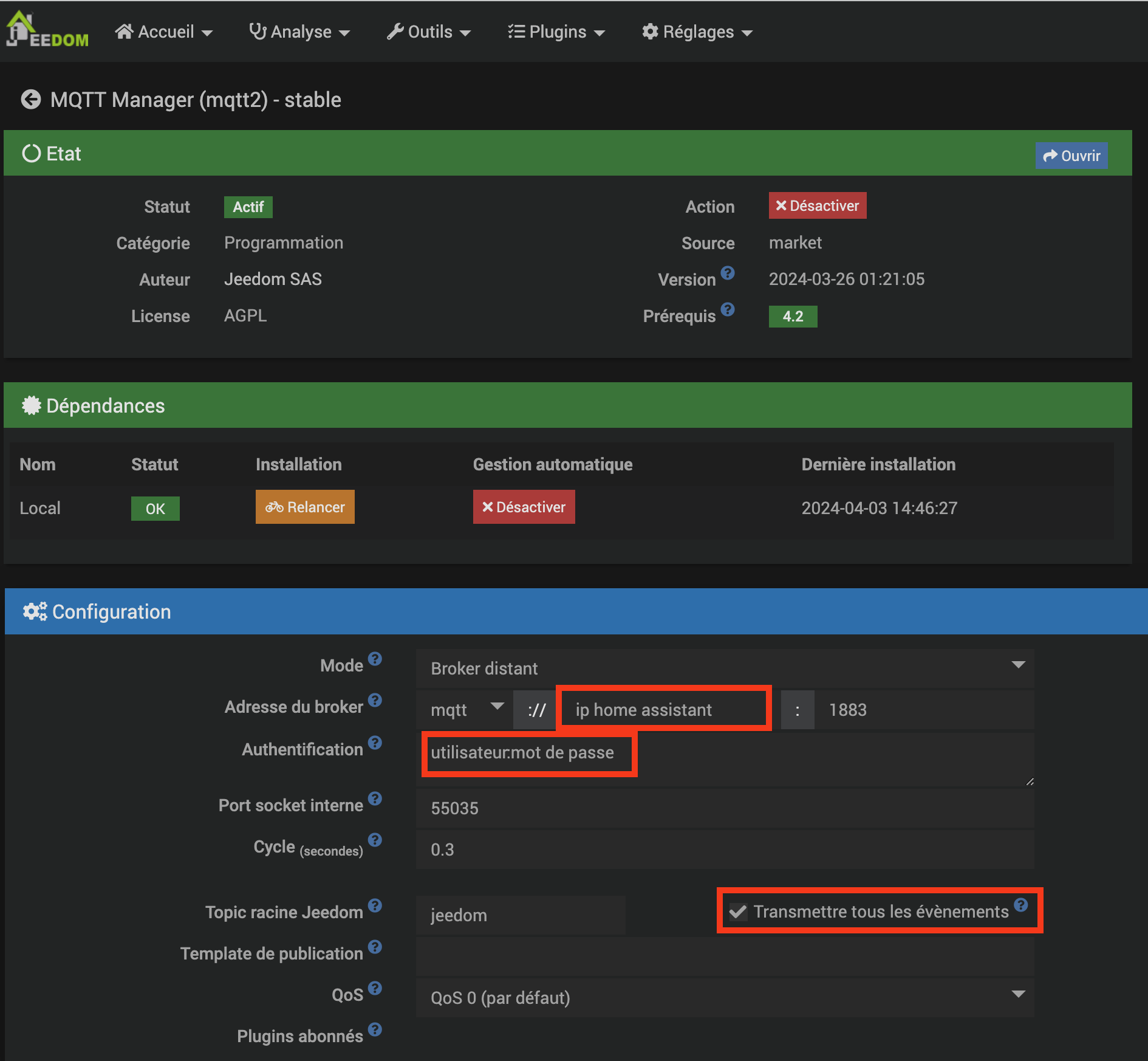
Der Modus muss auf Remote Broker eingestellt sein, da wir den Home Assistant MQTT-Broker verwenden werden (den Sie vorher konfigurieren müssen, falls Sie dies noch nicht getan haben). Deshalb geben wir direkt unten den auf unserem Home Assistant-Broker konfigurierten Benutzernamen sowie das zugehörige Passwort an, beide durch „:“ getrennt. Abschließend aktivieren wir „Alle Ereignisse übertragen“. Dadurch wird alles, was auf Jeedom passiert, über den MQTT-Broker kommuniziert. Inklusive aller Ereignisse unseres Ajax-Alarms!
Es ist vorbei für die Jeedom-Konfiguration! Wenn Sie möchten, können Sie jetzt beispielsweise einen Client wie den MQTT Explorer verwenden, wenn Sie überprüfen möchten, ob die betreffenden Ereignisse den MQTT-Broker passieren. Aber keine Verpflichtung.
Wir müssen lediglich unsere Geräte auf der Home Assistant-Seite deklarieren.
Geräte im Home Assistant erstellen
Dies ist der mühsamste Teil, da wir unsere Geräte einzeln in Home Assistant erstellen müssen. Glücklicherweise muss dies nur einmal durchgeführt werden und ich werde Ihnen die Konfigurationsdatei zur Verfügung stellen ;-)
Um meine Datei „configuration.yaml“ nicht zu überlasten, habe ich sie in mehrere Teile unterteilt. Die MQTT-Sensoren befinden sich daher in einer mqtt.yaml-Datei. Wenn Sie es noch nicht zu Hause haben, müssen Sie diese Zeile zu Ihrer Datei „configuration.yaml“ hinzufügen:
mqtt: !include mqtt.yamlErstellen Sie dann die betreffende mqtt.yaml-Datei.
Zunächst erstelle ich drei Schaltflächen, die den Modi „Scharf“, „Nacht“ und „Unscharf“ des Ajax-Alarms entsprechen:
Taste:
- Name: „Scharfschaltalarm“
command_topic: „jeedom/cmd/set/58“
unique_id: „control_armament_ajax_from_jeedom“
payload_press: „ARM“
behalten: falsch
Gerät:
Bezeichner: „AJAX-Alarm über Jeedom MQTT“
Name: „AJAX-Alarm“
Modell: „Hub 2 Plus“
Hersteller: „AJAX“
- Name: „Nachtmodus-Alarm“
command_topic: „jeedom/cmd/set/59“
unique_id: „control_mode_nuit_ajax_from_jeedom“
payload_press: „NACHTMODUS“
behalten: falsch
Gerät:
Bezeichner: „AJAX-Alarm über Jeedom MQTT“
Name: „AJAX-Alarm“
Modell: „Hub 2 Plus“
Hersteller: „AJAX“
- Name: „Entschärfungsalarm“
command_topic: „jeedom/cmd/set/60“
unique_id: „control_desarmament_ajax_from_jeedom“
payload_press: „DISARM“
behalten: falsch
Gerät:
Bezeichner: „AJAX-Alarm über Jeedom MQTT“
Name: „AJAX-Alarm“
Modell: „Hub 2 Plus“
Hersteller: „AJAX“Hier müssen nur die Nummern /58, /59 und /60 durch Ihre ersetzt werden. Um die entsprechenden Nummern in Ihrem Zuhause zu finden, müssen Sie zu Jeedom, Plugins/Sicherheit/Ajax-System gehen und zu der in Jeedom erstellten Zentrale gehen:
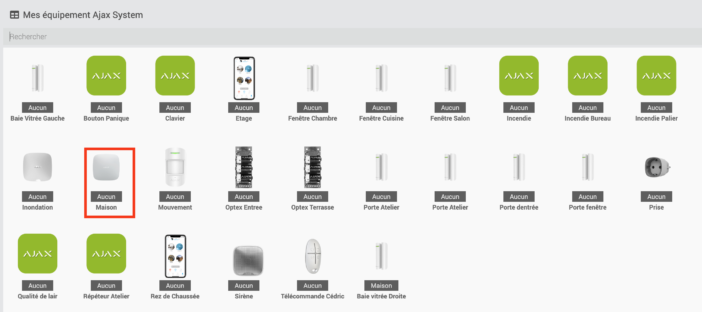
Dort müssen Sie zur Registerkarte „Befehle“ gehen und nach den Befehlen zum Scharf-/Unscharfschalten suchen:
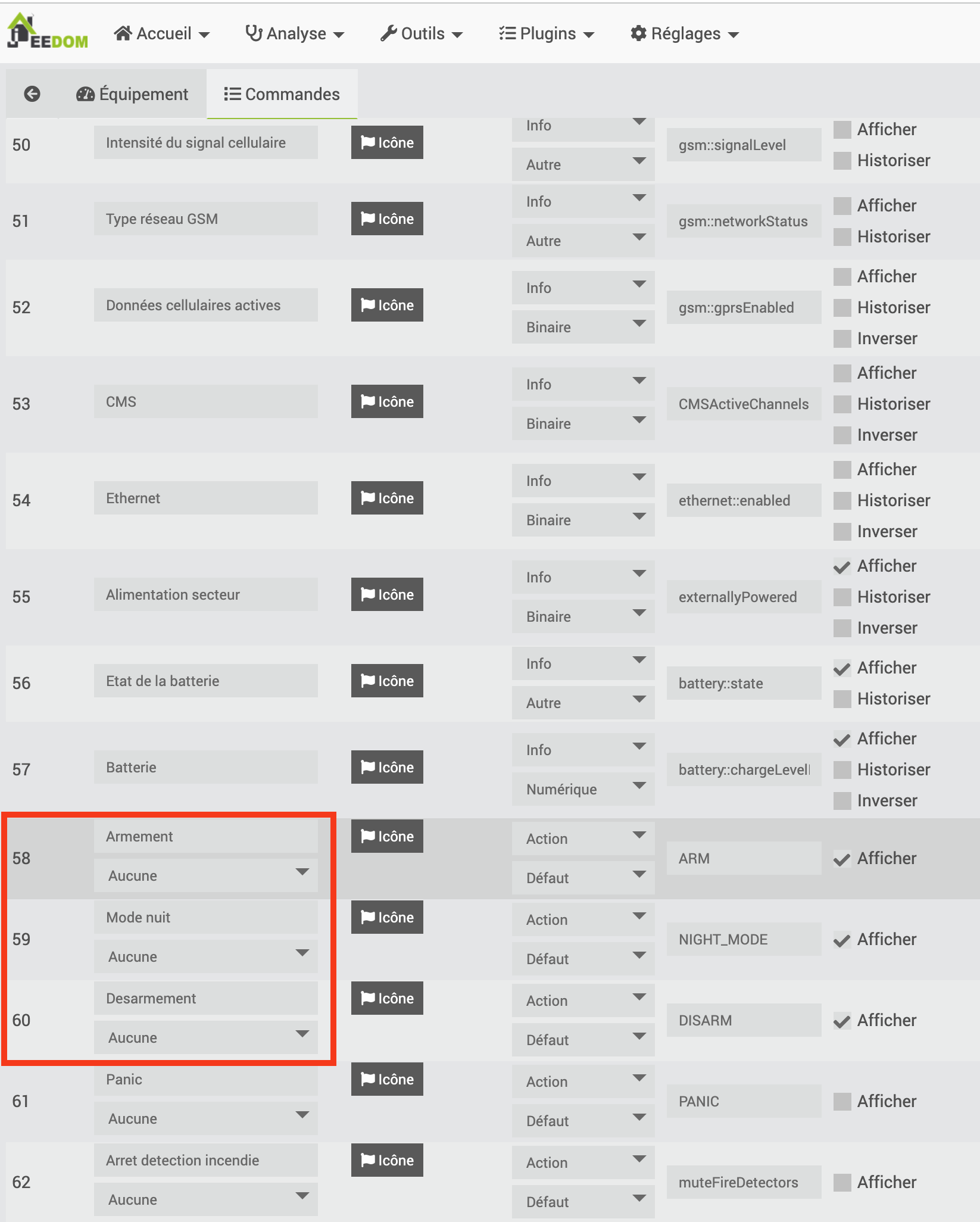
Notieren Sie sich die Zahlen vor jedem Befehl und geben Sie sie in die Datei mqtt.yaml ein. Das Prinzip bleibt für alle nachfolgenden Befehle dasselbe.
Anschließend erstellen wir „binäre Sensoren“ für die Öffnungs- und Überschwemmungsmelder, da diese nur einen offenen oder geschlossenen Zustand haben:
binärer_sensor:
- Name: „Rechter Erker“
state_topic: „jeedom/cmd/event/239“
unique_id: „etat_baie_vitree_droite_bureau_ajax_from_jeedom“
Geräteklasse:Fenster
value_template: '{{value_json.value}}'
payload_on: „0“
payload_off: „1“
Gerät:
Bezeichner: „AJAX-Alarm über Jeedom MQTT“
Name: „AJAX-Alarm“
Modell: „Hub 2 Plus“
Hersteller: „AJAX“
- Name: „Fenstertür“
state_topic: „jeedom/cmd/event/144“
unique_id: „etat_porte_fenetre_ajax_from_jeedom“
Geräteklasse: Tür
value_template: '{{value_json.value}}'
payload_on: „0“
payload_off: „1“
Gerät:
Bezeichner: „AJAX-Alarm über Jeedom MQTT“
Name: „AJAX-Alarm“
Modell: „Hub 2 Plus“
Hersteller: „AJAX“
- Name: „Eingangstür“
state_topic: „jeedom/cmd/event/180“
unique_id: „etat_porte_entree_ajax_from_jeedom“
Geräteklasse: Tür
value_template: '{{value_json.value}}'
payload_on: „0“
payload_off: „1“
Gerät:
Bezeichner: „AJAX-Alarm über Jeedom MQTT“
Name: „AJAX-Alarm“
Modell: „Hub 2 Plus“
Hersteller: „AJAX“
- Name: „Badezimmerflut“
state_topic: „jeedom/cmd/event/135“
unique_id: „etat_flood_sdb_ajax_from_jeedom“
Geräteklasse: Feuchtigkeit
value_template: '{{value_json.value}}'
payload_on: „0“
payload_off: „1“
Gerät:
Bezeichner: „AJAX-Alarm über Jeedom MQTT“
Name: „AJAX-Alarm“
Modell: „Hub 2 Plus“
Hersteller: „AJAX“Dort müssen Sie auch die Nummern /239, /144 und /180 durch Ihre eigenen ersetzen. Gehen Sie in Jeedom auf die Registerkarte „Befehle“ des Öffnungsmelders, der uns interessiert, suchen Sie einfach den Befehl „Öffnen“ (oder „Leck erkannt“ für Überschwemmungsmelder) und notieren Sie sich die nebenstehende Nummer:
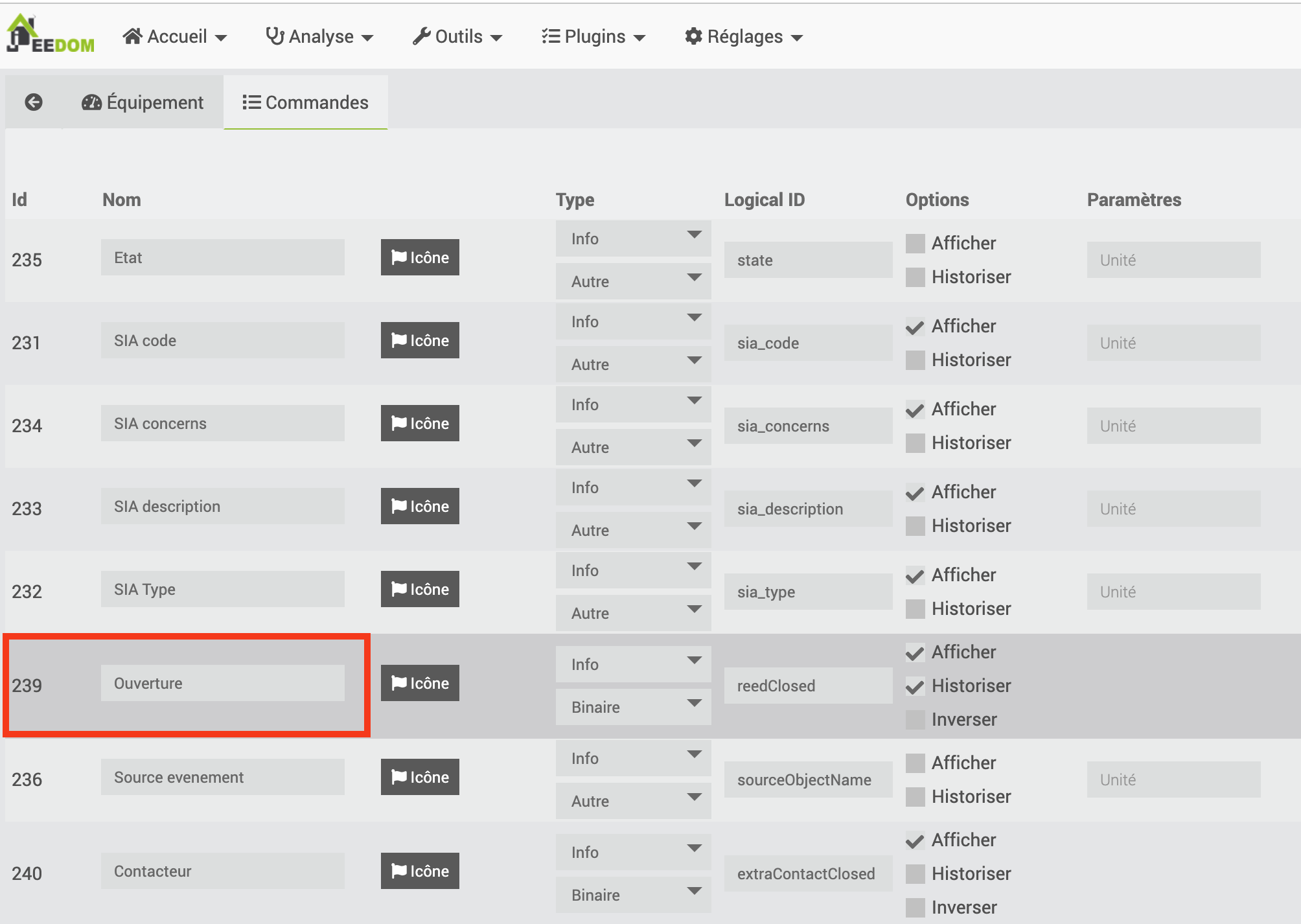
Dasselbe machen wir mit allen Öffnungssensoren, die wir in Home Assistant hinzufügen möchten, indem wir das Diagramm duplizieren. Vergessen Sie nicht, den „Namen“ zu ändern, der in Home Assistant angezeigt wird, und die „unique_id“, die, wie der Name schon sagt, eindeutig sein muss. Sie können auch die „device_class“ ändern, um das richtige Symbol anzuzeigen: Fenster, Tür usw. abhängig von der Art der überwachten Öffnung. Sie können eine finden Liste der Möglichkeiten hier.
Schließlich werden wir „Sensoren“ erstellen, die einen Wert annehmen können, beispielsweise eine Temperatur, insbesondere:
Sensor:
- Name: „Ajax-Alarmstatus“
state_topic: „jeedom/cmd/event/44“
unique_id: „alarm_state_ajax_from_jeedom“
value_template: '{{value_json.value}}'
Gerät:
Bezeichner: „AJAX-Alarm über Jeedom MQTT“
Name: „AJAX-Alarm“
Modell: „Hub 2 Plus“
Hersteller: „AJAX“
- Name: „Temperatur des rechten Erkerfensters“
state_topic: „jeedom/cmd/event/241“
unique_id: „temperature_baie_vitree_droite_bureau_ajax_from_jeedom“
value_template: '{{value_json.value}}'
Geräteklasse: Temperatur
state_class: Messung
Maßeinheit: „°C“
Gerät:
Bezeichner: „AJAX-Alarm über Jeedom MQTT“
Name: „AJAX-Alarm“
Modell: „Hub 2 Plus“
Hersteller: „AJAX“
- Name: „Türfenstertemperatur“
state_topic: „jeedom/cmd/event/146“
unique_id: „temperature_porte_fenetre_ajax_from_jeedom“
value_template: '{{value_json.value}}'
Geräteklasse: Temperatur
state_class: Messung
Maßeinheit: „°C“
Gerät:
Bezeichner: „AJAX-Alarm über Jeedom MQTT“
Name: „AJAX-Alarm“
Modell: „Hub 2 Plus“
Hersteller: „AJAX“Mit dem ersten hier deklarierten Sensor können Sie den Alarmstatus abrufen. Seine Nummer finden Sie auf Jeedom in der Zeile „Staat“ der zentralen Steuerung.
Die folgenden Sensoren ermöglichen die Rückgewinnung der von den Öffnungsmeldern überwachten Temperatur. Auch hier werden wir die Nummer in Jeedom abrufen, in den Befehlen des betreffenden Öffnungsmelders, einfach in der Zeile „Temperatur“.
Wir deklarieren daher alle Sensoren, die wir im Home Assistant abrufen möchten.
Achten Sie genau auf die Einrückung der Yaml-Datei. Sie können meine unten herunterladen, um eine korrekte Modelldatei zu erhalten:
Sobald die Datei fertig ist, speichern Sie sie und validieren Sie dann die Konfiguration über das Menü „Entwicklungstools“, „Konfiguration prüfen“. Wenn alles in Ordnung ist (grüne Meldung), können Sie Home Assistant neu starten, damit er diese neuen Geräte berücksichtigt.
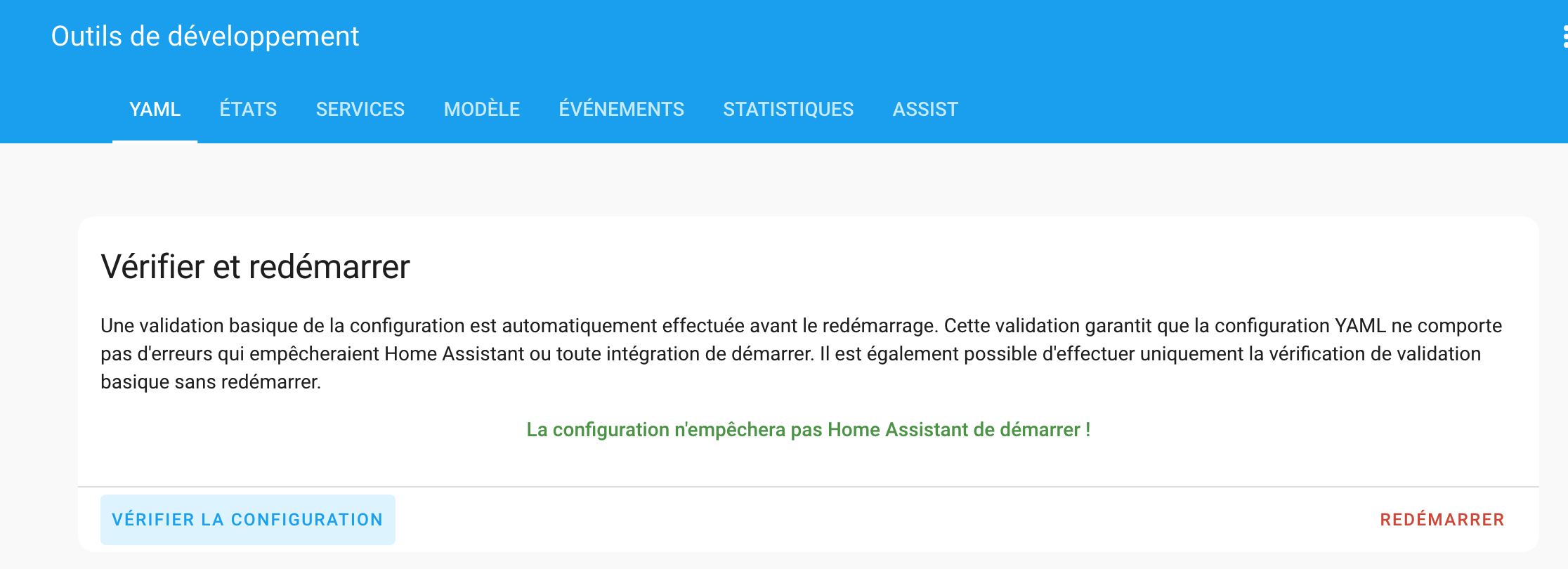
Wenn Sie zu „Geräte“, „MQTT“ gehen und nach „Ajax“ suchen, sollten Sie die Liste der Geräte erstellt haben:
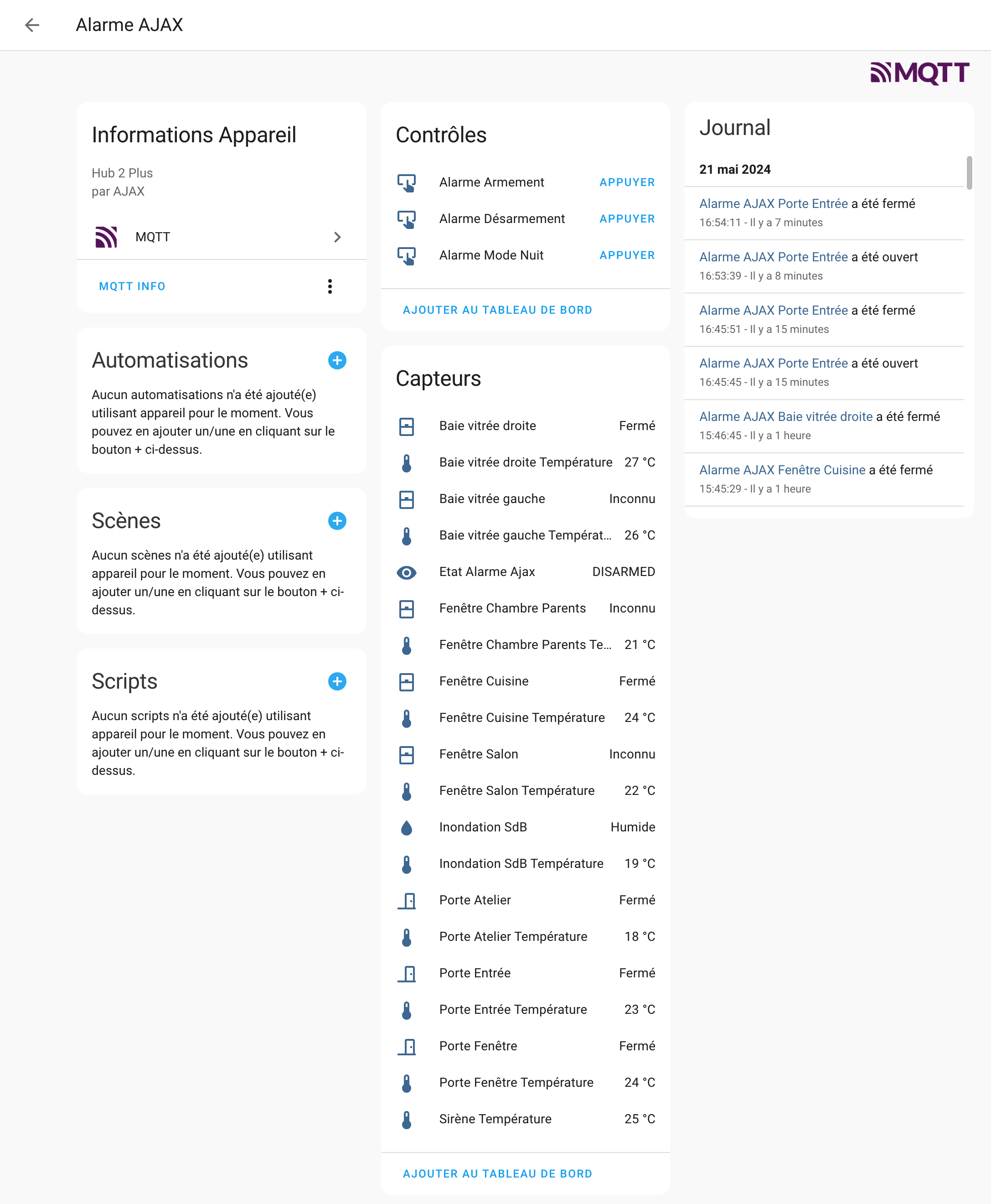
Bitte beachten Sie, dass Zustände nur dann aktualisiert werden, wenn sie geändert werden. Sie müssen daher eine Tür oder ein Fenster öffnen oder schließen, damit der Status erhöht wird (der Bericht im Home Assistant erfolgt fast sofort, sobald sich der Status ändert). Allerdings müssen Sie auf einen Temperaturanstieg warten, dieser wird auch nur bei einer Änderung gesendet.
Allerdings scheinen die Feuermelder in Jeedom nicht anzusprechen, und daher natürlich auch nicht in Home Assistant. Aber wir stellen immer noch die meisten Informationen wieder her, auf jeden Fall viel mehr als das oben gezeigte Home Assistant SIA-Plugin.
Wir können sie dann nach Belieben formatieren, zum Beispiel hier:
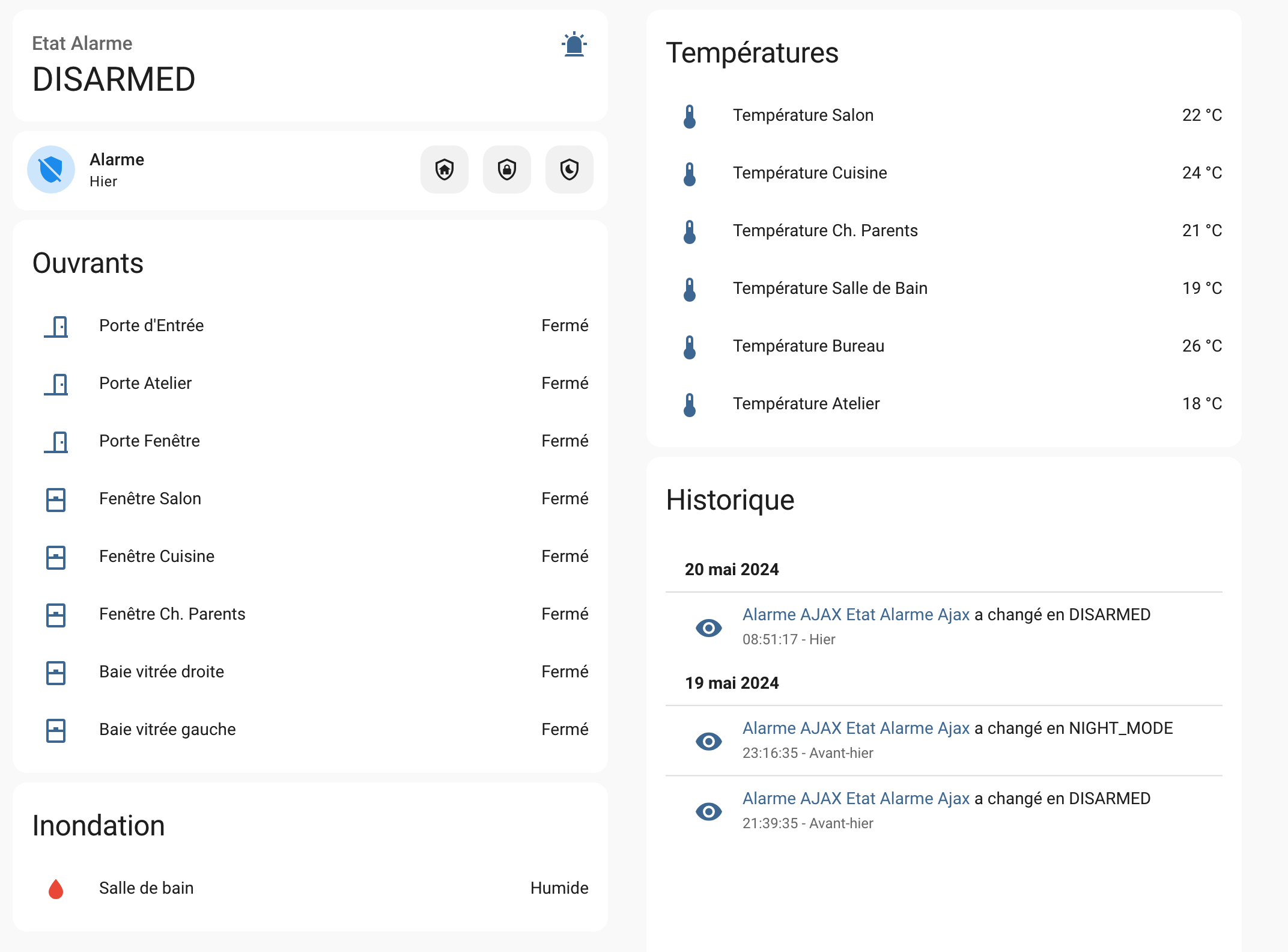
Und natürlich ist es durchaus möglich, die Zustände zum Auslösen von Szenarien zu nutzen oder bei Bedarf auch den Alarm zu aktivieren/deaktivieren. Schalten Sie die Heizung aus, wenn ein Fenster geöffnet ist, senden Sie eine Warnung, wenn eine Tür zu lange offen steht, starten Sie den Saugroboter, wenn der Alarm im Vollmodus ist (und das Haus daher leer ist) usw. Alles wird möglich!
Abschluss
Es ist also bei weitem nicht so einfach wie bei einigen Integrationen, bei denen mit zwei Klicks alles in Home Assistant abgerufen wird. Die Entwickler haben jedoch versucht, mit Ajax zu verhandeln, das jedoch jegliche Offenheit zum Schutz der Sicherheit ablehnt, was verständlich ist. Jeedom hat es dennoch geschafft, Zugang zu erhalten und bietet daher ein sehr vollständiges Plugin an :( Zumindest schade, dass im Moment eine Instanz von Jeedom mit MQTT die Aufgabe übernimmt, die Informationen aus dem Ajax-Alarm in Home Assistant abzurufen. Einige Benutzer haben sich dafür entschieden Konfigurieren Sie alles auf der Jeedom-Seite: Durch die korrekte Konfiguration von MQTT-Befehlen auf der Jeedom-Seite ist es möglich, diese automatisch im Home Assistant zu erstellen. Sie müssen daher diese Art der Konfiguration vornehmen:
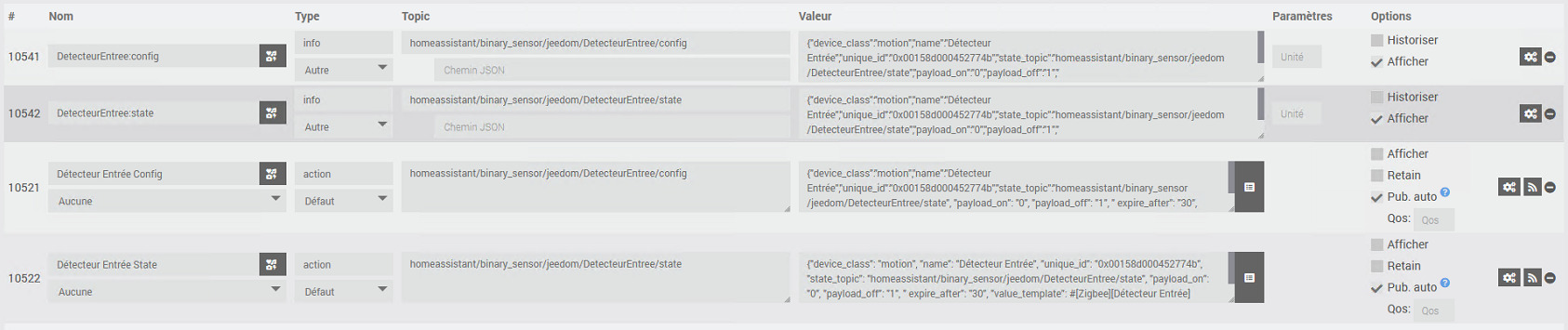
Um ehrlich zu sein, ist die Aufgabe dieselbe: In beiden Fällen müssen Sie alle Sensordeklarationen vornehmen, wenn nicht im Home Assistant, dann in Jeedom. Jeder macht das, was er möchte, es gibt keinen richtigen oder falschen Weg. Ich für meinen Teil wollte so wenig Dinge wie möglich in Jeedom verwalten und alle Einstellungen auf der Home Assistant-Seite zentralisieren. Wichtig ist, dass es funktioniert, schnell und zuverlässig ist.
Wir drücken immer noch die Daumen, dass eine offizielle Integration das Licht der Welt erblicken wird, aber im Moment müssen wir uns damit begnügen, und es ist durchaus möglich, diese MQTT- und SIA-Integration zu kombinieren, wenn wir das wünschen.





